
Di Windows, saat menginstal atau memperbarui driver perangkat, driver versi lama disimpan di sistem. Dengan demikian, pengguna diberi kesempatan kapan saja untuk mengembalikan versi lama driver jika driver baru tidak stabil (fitur yang berguna, seperti yang ditunjukkan oleh kasus di mana perlu untuk memutar kembali versi driver Wi-Fi). Namun, Windows tidak secara otomatis membersihkan atau menghapus driver versi lama, sehingga seiring waktu, ukuran ruang yang ditempati oleh driver pada disk sistem menjadi cukup besar. Pada artikel ini, kita akan berbicara tentang cara menghapus versi lama driver (duplikat) menggunakan alat sistem internal (tanpa menggunakan perangkat lunak pihak ketiga).
Windows menyimpan semua file dalam driver di repositori driver-nya (Driver Store), yang terletak di direktori % WINDIR% \ System32 \ DriverStore \ FileRepository.
Dalam kasus saya, pada laptop rumah dengan Windows 7 (tanggal sistem diinstal hampir 8 tahun yang lalu), direktori FileRepository memakan waktu sekitar 11 GB dan berisi> 5000 file. Banyak! Secara khusus, lebih dari 20 versi berbeda dari driver video Nvidia disimpan dalam direktori ini..

Konten:
- Menemukan dan Menghapus Driver yang Lebih Tua di Windows 7
- Menghapus Driver Lama di Windows 10/8 dengan Disk Cleanup Utility
Itu penting!
- Anda tidak dapat menghapus file driver secara manual dari direktori DriverStore.
- Sebelum membersihkan driver, sangat disarankan agar Anda membuat titik pemulihan sistem (
Checkpoint-Computer -Description "BeforeDriversDelete") atau cadangan gambar sistem. - Setelah membersihkan penyimpanan, saat menghubungkan perangkat baru, Anda mungkin harus mengunduh dan menginstal driver secara manual.
Menemukan dan Menghapus Driver yang Lebih Tua di Windows 7
Pertimbangkan metode untuk menemukan dan menghapus driver usang untuk Windows 7 (di Windows 8 dan Windows 10 ada metode yang lebih sederhana untuk menghapus driver lama, mereka dijelaskan di bawah ini).
Kami akan mendapatkan daftar semua driver pihak ketiga yang tersedia di sistem dan mengunggahnya ke file teks. Untuk melakukan ini, pada baris perintah dengan hak administrator, jalankan perintah:
dism / online / get-drivers / format: table> c: \ tmp \ drivers.txt
 Kami mengimpor file yang dihasilkan ke Excel dan menghapus semua data yang tidak perlu sehingga hanya tabel dari daftar driver repositori tetap dalam format: nomor driver dalam sistem (oemXXX.inf), nama file inf asli, kelas perangkat, pabrikan, tanggal pemasangan dan versi driver.
Kami mengimpor file yang dihasilkan ke Excel dan menghapus semua data yang tidak perlu sehingga hanya tabel dari daftar driver repositori tetap dalam format: nomor driver dalam sistem (oemXXX.inf), nama file inf asli, kelas perangkat, pabrikan, tanggal pemasangan dan versi driver.
Urutkan tabel yang dihasilkan berdasarkan kolom B (berisi nama file inf asli) dan kolom F (tanggal pemasangan driver). Di antara grup driver dengan nama yang sama, kami menandai semua driver kecuali yang terakhir untuk dihapus. Dalam kasus saya, jelas bahwa sebagian besar driver lama dimiliki oleh NVIDIA.
Untuk menghapus driver, Anda dapat menggunakan perintah pnputil:
pnputil.exe -d oemxxx.inf
pnputil -f -d oemxxx.infUntuk kenyamanan, kami membentuk perintah kolom kosong untuk menghapus setiap driver menggunakan rumus = CONCATENATE ("pnputil.exe -d"; A21)
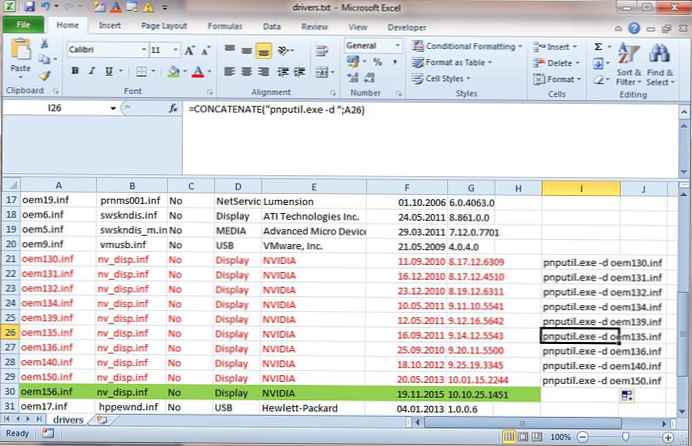 Tetap menyalin perintah yang dihasilkan dan menjalankannya di baris perintah atau file bat.
Tetap menyalin perintah yang dihasilkan dan menjalankannya di baris perintah atau file bat.
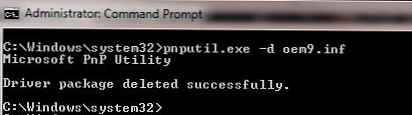 Jadi, saya menghapus sekitar 40 versi lama driver dari sistem, sehingga membebaskan sekitar 8 GB ruang (terutama karena driver video NVIDEA).
Jadi, saya menghapus sekitar 40 versi lama driver dari sistem, sehingga membebaskan sekitar 8 GB ruang (terutama karena driver video NVIDEA).
Menghapus Driver Lama di Windows 10/8 dengan Disk Cleanup Utility
Windows 10 / 8.1 memiliki alat yang lebih mudah untuk menghapus instalasi driver versi lama - utilitas pembersih disk yang dikenal, cleanmgr.exe, yang juga memungkinkan Anda untuk membersihkan disk dari pembaruan yang sudah usang.
Catatan. Di Windows 10 dan Windows 8 Upd 1, dimungkinkan untuk mengekspor menggunakan PowerShell semua driver pihak ketiga yang tersedia di sistem ke direktori terpisah.
- Jalankan utilitas Pembersihan Disk: Menangkan + r -> cleanmgr
- Pilih drive sistem

- Klik pada tombol Bersihkan file sistem

- Tandai dalam daftar Paket driver perangkat (Paket Driver Perangkat)
 Catatan Pada PC saya, ukuran salinan driver yang disimpan adalah 0. Pada sistem nyata, nilai ini kemungkinan besar akan berbeda
Catatan Pada PC saya, ukuran salinan driver yang disimpan adalah 0. Pada sistem nyata, nilai ini kemungkinan besar akan berbeda - Klik OK.
Utilitas cleanmgr akan menghapus semua versi driver lama yang tidak digunakan. Namun, pada saat yang sama, Anda perlu memahami bahwa pada properti driver di device manager, tombol "Roll back driver" akan menjadi tidak aktif..






 Catatan Pada PC saya, ukuran salinan driver yang disimpan adalah 0. Pada sistem nyata, nilai ini kemungkinan besar akan berbeda
Catatan Pada PC saya, ukuran salinan driver yang disimpan adalah 0. Pada sistem nyata, nilai ini kemungkinan besar akan berbeda






